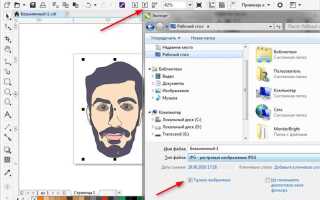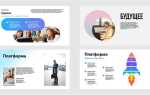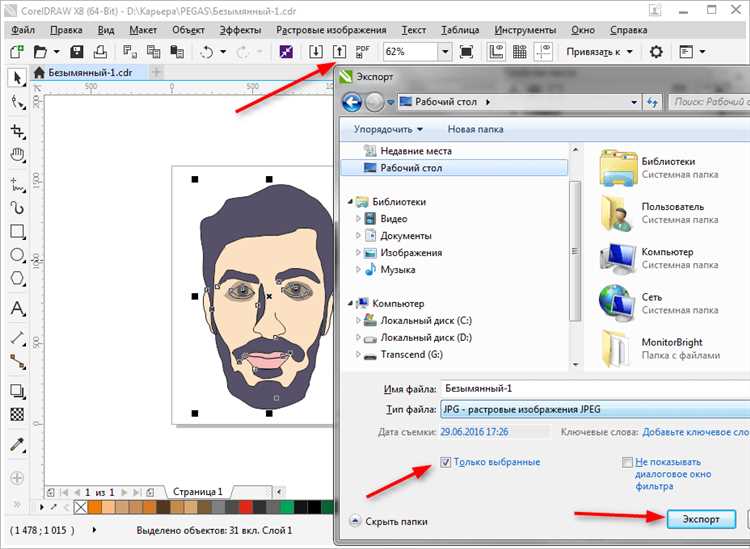
В CorelDRAW организация интерфейса напрямую влияет на эффективность работы. Панели инструментов позволяют упростить доступ к часто используемым функциям и адаптировать рабочее пространство под конкретные задачи. Пользователь может не только включать стандартные панели, но и создавать собственные с нужными командами, что особенно полезно при выполнении повторяющихся операций.
Для добавления панели необходимо открыть меню Окно → Панели инструментов и выбрать из списка нужную. Если требуется создать собственную, используется команда Настройка в том же меню. Во вкладке Команды можно перетаскивать нужные элементы на новую панель. Назначение горячих клавиш, группировка команд и добавление иконок доступны в расширенных настройках, что делает процесс гибким и управляемым.
Важно: пользовательские панели сохраняются в профиле CorelDRAW. Для переноса на другой компьютер нужно экспортировать настройки через Инструменты → Настройка → Экспорт. Это позволяет легко воспроизводить привычную среду на любом устройстве без необходимости повторной конфигурации.
Добавление панелей особенно актуально при работе с макросами, часто используемыми эффектами или шаблонами. Панель с привязанными к ней макросами сокращает количество действий и исключает лишние переходы по меню. Это решение особенно ценят дизайнеры, работающие с большими объемами однотипных задач.
Как открыть настройки панели инструментов в CorelDRAW
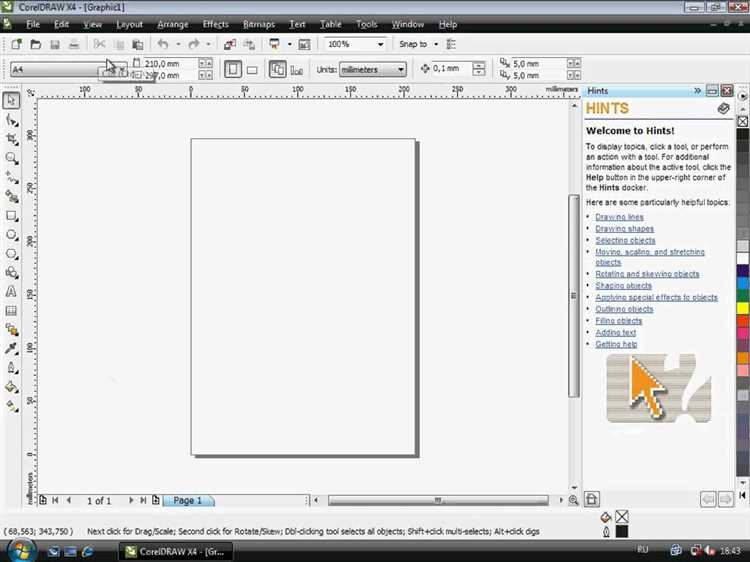
Откройте CorelDRAW и кликните правой кнопкой мыши по любой панели инструментов в верхней части интерфейса. В появившемся контекстном меню выберите пункт «Настроить» – откроется окно настройки рабочей среды.
В левой части окна перейдите в раздел «Панели инструментов». Здесь отображается список всех доступных панелей. Для изменения конкретной панели выделите её в списке и нажмите кнопку «Свойства» справа.
В открывшемся окне вы можете переименовать панель, добавить или удалить команды, изменить их порядок. Для добавления новой команды нажмите кнопку «Добавить», выберите категорию и перетащите нужный элемент в область панели.
Чтобы изменить значки или их размер, перейдите во вкладку «Вид» в том же окне. Здесь можно выбрать отображение текста, размер кнопок и тип выравнивания элементов.
После внесения изменений нажмите «ОК», чтобы сохранить настройки. Для немедочного применения панели перезапуск программы не требуется.
Создание новой пользовательской панели инструментов

Откройте CorelDRAW и перейдите в меню Окно → Панели инструментов → Настроить. В открывшемся диалоговом окне выберите вкладку Команды.
Нажмите кнопку Новая и введите имя создаваемой панели. После подтверждения она появится в списке и на рабочем поле.
Чтобы добавить команды, в том же окне Настройка выберите категорию слева (например, Эффекты или Файл), затем перетащите нужные значки с правой стороны в новую панель. Поддерживается перетаскивание прямо с палитры команд на панель.
Для изменения порядка элементов удерживайте Alt и перетаскивайте значки внутри панели. Чтобы удалить команду, перетащите её за пределы интерфейса.
Если нужно добавить разделитель, щёлкните правой кнопкой мыши на панели, выберите Настроить → Вставить разделитель. Это поможет логически сгруппировать функции.
По завершении настройте поведение панели: щёлкните по ней правой кнопкой и включите параметры Автозапуск, Плавающая или Прикреплённая, в зависимости от предпочтений.
Сохраните настройки через Инструменты → Параметры → Рабочее пространство, чтобы пользовательская панель автоматически загружалась при старте программы.
Добавление команд на панель инструментов
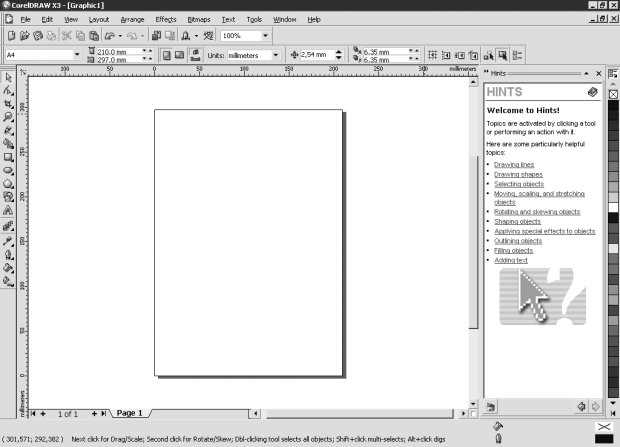
Чтобы добавить команды на пользовательскую панель инструментов в CorelDRAW, откройте меню Инструменты и выберите Настройка → Команды. В открывшемся окне выберите категорию из списка слева. Например, Файл, Правка или Эффекты.
После выбора категории перетащите нужную команду из правой части окна непосредственно на панель инструментов. Панель должна быть заранее создана или активирована. При наведении курсора на панель появится индикатор вставки – отпустите кнопку мыши, чтобы закрепить команду.
Чтобы изменить значок команды, щёлкните по ней правой кнопкой мыши на панели и выберите Настроить → Изменить значок. Поддерживаются как стандартные, так и пользовательские изображения (формат .ico или .bmp, размер 16×16 пикселей).
Если необходимо добавить несколько команд подряд, удерживайте клавишу Ctrl при перетаскивании. Это ускоряет процесс и позволяет разместить команды в нужном порядке без промежуточных настроек.
Для вставки команд с подменю рекомендуется использовать пункт Команды макета. Такие команды поддерживают вложенные действия, которые можно раскрывать непосредственно с панели.
Удаление команд выполняется простым перетаскиванием элемента с панели в область окна «Настройка». При этом команда удаляется только с панели, но остаётся доступной в общем списке.
Перемещение и закрепление панелей инструментов
Для перемещения панели инструментов в CorelDRAW наведите курсор на её заголовок – область с названием или иконкой панели. Зажмите левую кнопку мыши и перетащите панель в нужное место интерфейса. Панель можно разместить вдоль любого края окна: сверху, снизу, слева или справа. Также допустимо оставлять её в виде плавающего окна в рабочей области.
Чтобы закрепить панель, перетащите её к краю интерфейса до появления рамки-превью – индикатора возможного расположения. Отпустите кнопку мыши, и панель автоматически встанет в выбранное место. Закреплённые панели становятся частью интерфейса и не перекрывают рабочую область.
Для открепления панели снова зажмите её заголовок и перетащите в центр экрана. Панель преобразуется в плавающее окно. Это удобно при работе с несколькими мониторами или для адаптации интерфейса под индивидуальные задачи.
Некоторые панели, такие как «Свойства объекта» или «Цветовая палитра», поддерживают автоматическое скрытие. Для этого щёлкните правой кнопкой мыши по заголовку панели и выберите пункт «Автоскрытие». Панель будет сворачиваться до вкладки и разворачиваться при наведении курсора.
Настроенные положения панелей можно сохранить через меню «Окно» → «Рабочее пространство» → «Сохранить как». Это позволит быстро восстановить расположение элементов после сброса настроек или на другом компьютере.
Сохранение настроек панелей инструментов
Для сохранения индивидуальной конфигурации панелей инструментов в CorelDRAW необходимо использовать функцию экспорта рабочей области. Это позволяет избежать потери настроек при сбое системы или переустановке программы.
Откройте меню «Инструменты» и выберите пункт «Параметры». В открывшемся окне перейдите в раздел «Рабочая область». Нажмите «Экспорт» и укажите, какие элементы включить: панели инструментов, сочетания клавиш, макросы. Рекомендуется сохранять файл с расширением .x7 или более новым, соответствующим вашей версии CorelDRAW.
Файл рабочей области удобно хранить в облачном хранилище или на внешнем накопителе. Для восстановления настроек используйте функцию «Импорт» из того же раздела. После импорта перезапустите CorelDRAW, чтобы изменения вступили в силу.
Если используется несколько рабочих станций, одинаковая рабочая область может быть применена на каждой из них, что упрощает стандартизацию рабочего процесса. Следует также учитывать, что при обновлениях CorelDRAW возможна несовместимость старых файлов конфигурации, поэтому рекомендуется сохранять резервные копии настроек после каждого крупного обновления.
Импорт и экспорт пользовательских панелей
CorelDRAW позволяет сохранять настройки пользовательских панелей инструментов в файлы с расширением .PUI. Для экспорта панели перейдите в меню «Инструменты» → «Настроить» → вкладка «Панели инструментов», выберите нужную панель и нажмите кнопку «Экспорт». Укажите имя файла и место сохранения. Такой файл можно перенести на другой компьютер или использовать для резервного копирования.
Для импорта панели инструментов выберите в том же разделе кнопку «Импорт», затем укажите путь к ранее сохранённому .PUI-файлу. После загрузки панель появится в списке доступных, её можно сразу активировать или настроить.
При экспорте учитывайте, что настройки зависят от версии CorelDRAW: панели, созданные в более поздних версиях, могут быть несовместимы с более старыми. Также не экспортируются настройки, связанные с системными функциями и некоторыми макросами.
Для надежного обмена панелями рекомендуют сохранять и импортировать вместе с ними необходимые пользовательские команды и макросы. Это обеспечит сохранение полного функционала и удобства работы.
Регулярное создание резервных копий пользовательских панелей предотвращает потерю настроек при сбоях или переустановке программы. Автоматизация процесса с помощью скриптов позволяет экспортировать и импортировать панели в рамках больших проектов с несколькими пользователями.
Сброс панелей инструментов к стандартному виду
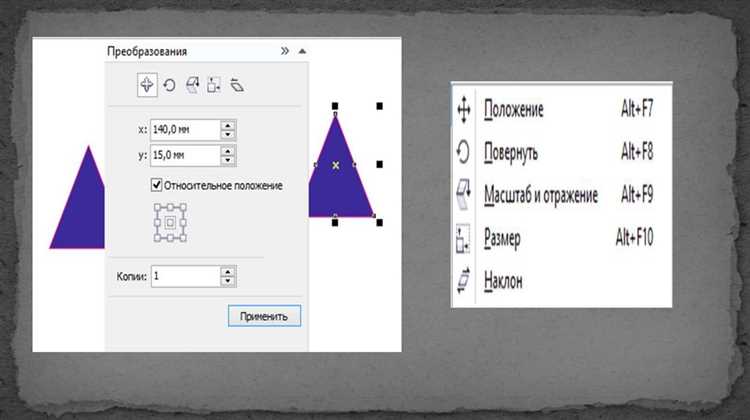
Для восстановления исходного расположения панелей инструментов в CorelDRAW необходимо выполнить несколько последовательных шагов, которые гарантируют возвращение интерфейса к заводским настройкам без потери пользовательских данных.
- Закройте CorelDRAW, если программа запущена.
- Найдите и удалите файл настроек, отвечающий за расположение панелей инструментов. Обычно он хранится в папке:
Документы\CorelDRAW Xx\Workspace(где Xx – версия программы)- Удалите или переименуйте файл
Workspace.xmlили аналогичный, содержащий конфигурацию интерфейса. - Запустите CorelDRAW снова. Программа автоматически создаст новый файл с настройками по умолчанию, восстановив стандартное расположение панелей инструментов.
Альтернативный способ:
- В меню Окно выберите Рабочее пространство.
- Нажмите на пункт Сбросить рабочее пространство или Восстановить настройки по умолчанию.
- Подтвердите действие во всплывающем окне.
Важно: после сброса могут быть утрачены индивидуальные настройки панелей и панелей команд, поэтому рекомендуется предварительно сохранить рабочее пространство с помощью функции Сохранить рабочее пространство как.
Назначение горячих клавиш для команд панели
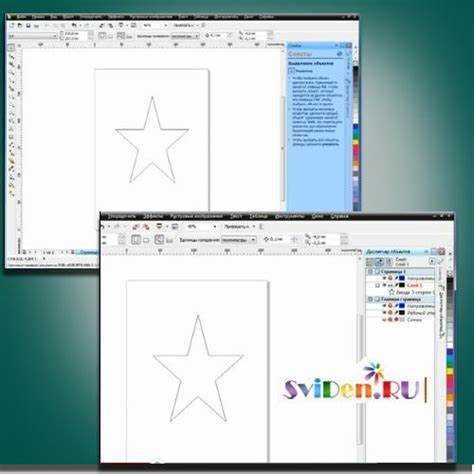
Горячие клавиши ускоряют работу с инструментами CorelDRAW, позволяя моментально активировать нужные команды панели без перехода в меню. Настройка сочетаний повышает эффективность и сокращает время на рутинные операции.
Для назначения горячих клавиш к командам панели следует:
- Открыть меню Инструменты → Настройка (Ctrl+J).
- Перейти в раздел Настройка клавиатуры.
- Выбрать нужную категорию команд, например, Панели инструментов или Основные команды.
- Найти нужную команду панели и назначить свободное сочетание клавиш, учитывая, чтобы оно не конфликтовало с системными или часто используемыми в CorelDRAW.
- Сохранить изменения, проверив их в реальной работе.
Рекомендуется придерживаться следующих принципов:
- Назначать комбинации с Ctrl, Shift или Alt для исключения случайного срабатывания.
- Использовать логичные сочетания, связанные с функцией команды, для быстрого запоминания.
- Избегать назначения клавиш, занятых системными командами, чтобы не нарушать привычный рабочий процесс.
- Оптимизировать горячие клавиши для часто используемых панелей, например, Редактирование объектов, Цвета, Выравнивание.
Примеры полезных назначений:
- Ctrl+Alt+T – переключение панели «Трансформация».
- Ctrl+Shift+C – вызов панели «Цвета».
- Alt+W – быстрое открытие панели «Выравнивание и распределение».
Систематическое использование горячих клавиш уменьшает нагрузку на мышь и минимизирует время на переключение между командами, что критично при работе с большими проектами в CorelDRAW.
Вопрос-ответ:
Как добавить новую панель инструментов в CorelDRAW?
Для создания новой панели инструментов в CorelDRAW нужно открыть меню «Окно» — «Панели инструментов» и выбрать «Создать панель инструментов». Затем появится окно настройки, где можно добавить нужные команды, перетаскивая их из списка доступных функций. После настройки панель можно закрепить в удобном месте интерфейса.
Можно ли изменить расположение уже добавленных панелей инструментов?
Да, расположение панелей инструментов в CorelDRAW можно менять. Для этого нужно зажать левую кнопку мыши на заголовке панели и перетащить её в нужное место на экране. Панели можно располагать как в верхней части окна, так и сбоку или снизу, а также оставить их плавающими.
Какие типы команд можно добавить на панели инструментов в CorelDRAW?
На панели инструментов можно разместить различные команды: инструменты рисования и редактирования, функции управления слоями, параметры заливки и контуров, а также часто используемые операции вроде копирования, вставки и отмены действий. Это позволяет быстрее получать доступ к нужным функциям без поиска в меню.
Как сохранить настройки панели инструментов для использования на других компьютерах?
Чтобы сохранить настройки панели инструментов, нужно в меню «Настройки» выбрать «Экспортировать настройки» и сохранить файл на диск. Позже этот файл можно импортировать на другом компьютере через соответствующую команду, что позволяет быстро восстановить привычный интерфейс без повторной ручной настройки.
Можно ли вернуть стандартные панели инструментов, если изменил их и хочешь начать заново?
Да, CorelDRAW позволяет сбросить панели инструментов к их исходному виду. Для этого в настройках интерфейса есть функция «Восстановить стандартные панели инструментов», которая удалит все пользовательские изменения и вернёт панели к заводским параметрам.
Как добавить новую панель инструментов в CorelDRAW?
Для добавления панели инструментов в CorelDRAW необходимо открыть меню «Окно» на верхней панели, выбрать пункт «Панели инструментов», а затем активировать нужную панель из списка. Если вы хотите создать собственную панель, выберите «Настроить панели инструментов», после чего можно добавить нужные команды и сохранить набор для быстрого доступа.